كيفية إخفاء الصيغة في أوراق Microsoft Excel
يمكن أن يؤدي استخدام الصيغة في Excel إلى تسهيل مهامك اليومية. يحتوي Excel(Excel) على صيغ لجميع العمليات تقريبًا. بعد قولي هذا ، إذا كنت تريد إخفاء الصيغ إذا كنت تشارك جدول بيانات Excel الخاص بك مع زملائك أو رئيسك ، فيمكنك القيام بذلك. يمكن إخفاء جميع الصيغ وأعمال الحساب عن المشاهدين إذا قمت بإخفاء الصيغ في ورقة Excel . كيف يمكنك أن تفعل ذلك؟ دعونا نرى!
كيفية إخفاء الصيغة في Excel
يتم عرض الصيغ في شريط الصيغة كما هو موضح في لقطة الشاشة أدناه. بدلاً من ذلك ، لعرض الصيغة ، يمكنك النقر فوق "إظهار الصيغ(Formulas) " في قسم تدقيق الصيغة(Formula Auditing) في علامة التبويب الصيغ .(Formulas)
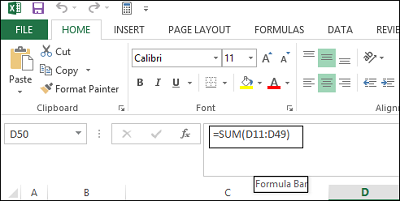
إذا كنت لا تريد أن تظهر الصيغ للمستخدمين الذين يعرضون جدول البيانات ، فيمكنك إخفاؤها وحماية الورقة. للقيام بذلك ، حدد الخلايا التي تريد إخفاء صيغها.
بعد ذلك ، انتقل إلى علامة التبويب "الصفحة الرئيسية". ابحث عن قسم الخلايا(Cells) على اليمين(Right) . من هذا القسم ، اختر تنسيق(Format) وحدد تنسيق الخلايا(Format Cells) من القائمة المنسدلة.
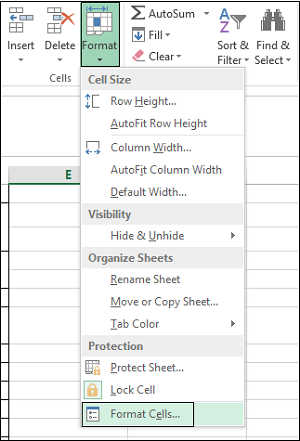
على الفور ، يجب أن يظهر مربع حوار تنسيق الخلايا(Format Cells) على شاشة جهاز الكمبيوتر الخاص بك. عندما يحدث هذا ، قم بالتبديل إلى علامة التبويب "الحماية". هناك ، حدد خانة الاختيار مخفي(Hidden) واضغط على "موافق".
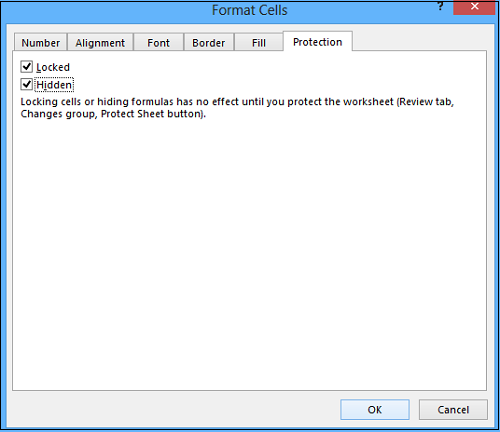
الخطوة الأخيرة هي حماية ورقة عمل Excel(Excel Worksheet) الخاصة بك لإنهاء إخفاء الصيغ. انقر فوق تنسيق(Click Format) في قسم الخلايا(Cells) في علامة التبويب الصفحة الرئيسية مرة أخرى. (Home)الآن ، حدد حماية الورقة(Protect Sheet) من القائمة المنسدلة.
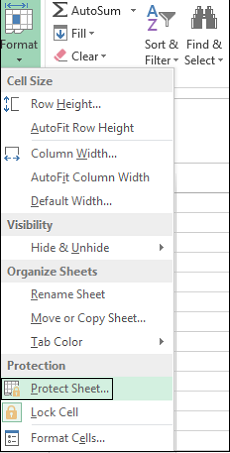
عند تقديمه مع مربع الحوار ، تأكد من تحديد محتويات الخلايا المؤمنة وخانة الاختيار حماية ورقة العمل. (Protect)سيُطلب منك إدخال كلمة مرور في حقل كلمة المرور .(Password)
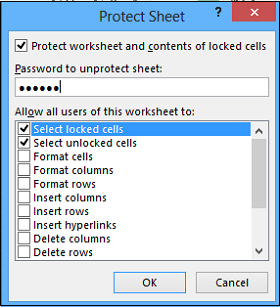
أدخل كلمة المرور مرة أخرى في مربع إعادة إدخال(Reenter) كلمة المرور لمتابعة التحرير في مربع الحوار " تأكيد كلمة المرور(Confirm Password) " وانقر فوق "موافق".
في أي مرحلة ، إذا شعرت بإلغاء حماية الورقة وإظهار الصيغ مرة أخرى ، فحدد خيار Unprotect sheet وأدخل كلمة المرور المحفوظة في مربع Unprotect Sheet password.(Unprotect Sheet)
في مربع القائمة السماح(Allow) لكافة مستخدمي ورقة العمل هذه بـ ، حدد خانات الاختيار للمهام التي تريد السماح للمستخدمين بتنفيذها. انقر فوق "موافق"(Click OK) .
شاهد الآن كيف تحقق أفضل استخدام لمربع الاسم في إكسيل .(Now see how you van make the best use of Name Box in Excel.)
Related posts
كيفية استخدام HLOOKUP function في Microsoft Excel
كيفية استخراج أسماء النطاقات من URLs في Microsoft Excel
Microsoft Excel تحاول استرداد معلوماتك
كيفية إضافة Trendline في Microsoft Excel worksheet
كيفية استخدام MID and MIDB function في Microsoft Excel
3 Ways إلى Password Protect Excel File
كيف يمكنني إصلاح Runtime Error 1004 في Microsoft Excel؟
كيفية إضافة أو مجموع Time في Microsoft Excel
كيفية استخدام TRUNC function في Microsoft Excel مع Examples
كيفية إصلاح برنامج Microsoft Excel عندما لا يستجيب
Quickly Switch Between Worksheets في Excel
الاختلافات بين Microsoft Excel Online و Excel لسطح المكتب
كيفية استخدام NETWORKDAYS function في Excel
Microsoft Excel Tips and Tricks للمبتدئين
إصلاح خطأ Excel stdole32.tlb في نظام التشغيل Windows 10
جداول بيانات Google مقابل Microsoft Excel - ما هي الاختلافات؟
مراجعة كتاب - Microsoft Excel 2010 خطوة بخطوة
البرنامج التعليمي لأساسيات Microsoft Excel - تعلم كيفية استخدام Excel
كيفية إصلاح Excel Workbook تالفة
Fix Microsoft Excel فتح Blank window
